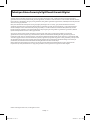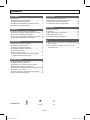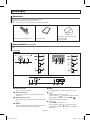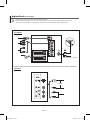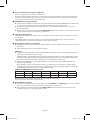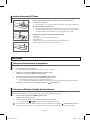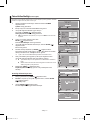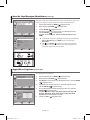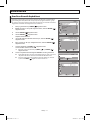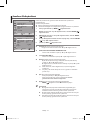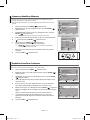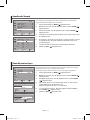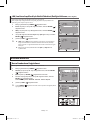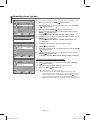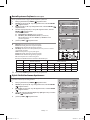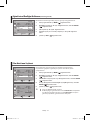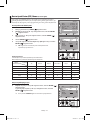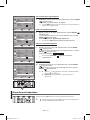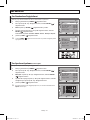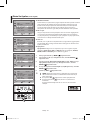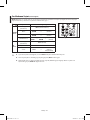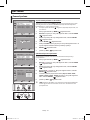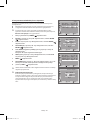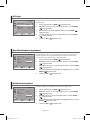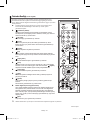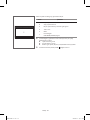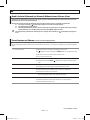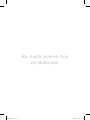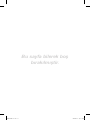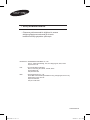RENKLİ
TELEVİZYON
Kullanım Kılavuzu
Birimi çalıştırmadan önce,
lütfen bu kılavuzu tamamen okuyun
ve ileride başvurmak için elinizde bulundurun.
EKRAN MENÜLERİ
Resim içinde Resim (PIP) (modele bağlıdır)
TELETEKST (Modele bağlıdır)
www.samsung.com/global/register adresinde ürününüzü kaydettirebilirsiniz
AA68-03784X-Tur.indd 1 2006-05-26 ソタネト 1:54:54

Türkçe - 2
Televizyon İzleme Formatıyla İlgili Önemli Garanti Bilgileri
Standart ekran biçimindeki televizyonlar (4:3, ekran genişliğinin yüksekliğine oranı), standart biçimde tam hareketli görüntüleri
göstermek üzere tasarlanmışlardır. Bunlarda gösterilen görüntüler, standart 4:3 oran formatında ve sürekli hareketli olmalıdır. Ekranda,
koyu renkli üst ve alt bölümler gibi (geniş ekran görüntüleri) sabit grafik ve görüntülerin gösterilmesi, haftalık toplam televizyon izleme
süresinin %15’ini geçmemelidir.
Geniş ekran formatındaki televizyonlar (ekran genişliğinin yüksekliğine oranı 16:9 olan), geniş ekran formatında tam hareketli
görüntüleri göstermek üzere tasarlanmıştır. Bunlarda izlenen görüntüler öncelikle 16:9 oran formatında - ya da televizyonunuzun
modeli destekliyorsa ekranı tam dolduracak şekilde genişletilmiş - ve sürekli hareket halinde olmalıdır. Genişletilmemiş standart
formatlı televizyon görüntüleri ve programlarında bulunan koyu bölgeler gibi sabit grafikler ve görüntülerin gösterilmesi, haftalık
toplam televizyon izleme süresinin %15’ini geçmemelidir.
Ayrıca borsa raporları, video oyunları görüntüleri, istasyon logoları, web siteleri ya da bilgisayar grafikleri ve desenlerinin
görüntülenmesi, tüm televizyonlar için yukarıda belirtilen şekilde sınırlandırılmalıdır. Herhangi bir sabit görüntünün, yukarıda
belirtilenden daha uzun süre ekranda tutulması, resim tüplerinin (CRT’ler) birbirinden farklı oranda eskimesine ve görüntülerde hafif
ancak kalıcı gölgelenmelere neden olur. Bundan kaçınmak için görüntü ve programları değiştirin ve sabit görüntüler ya da koyu renkli
üst/alt bölümlü olanlar yerine daha çok tam ekran hareketli görüntüler izleyin. Görüntü boyutlandırma özelliği sunan televizyon
modellerinde, bu kumandaları kullanarak farklı formattaki görüntüleri tam ekran olarak izleyin.
İzlerken kullanılan televizyon formatı seçimlerine ve izlenme sürelerine dikkat edin. Görüntü formatı seçimi ve kullanımından
kaynaklanan eşit olmayan CRT eskimesi ve diğer yanık görüntüler, Samsung’unuzun sınırlı garantisine dahil değildir.
© 2006 Samsung Electronics Co., Ltd. All rights reserved.
AA68-03784X-Tur.indd 2 2006-05-26 ソタネト 1:54:54

Türkçe - 3
Semboller
Basın
☛
Önemli
➢
Not
İçindekiler
Genel Bilgiler
◆ Aksesuarlar ................................................................... 4
◆ Kumanda Paneli (modele bağlıdır) ................................... 4
◆ Bağlantı Paneli (modele bağlıdır) ...................................... 5
◆ Uzaktan Kumandaya Bakış (modele bağlı olarak) ........... 7
◆ Uzaktan Kumandaya Pil Takma .................................... 8
Çalıştırma
◆ Televizyonunuzun Açılması ve Kapatılması .................. 8
◆ Televizyonun Bekleme (Standby) Moduna Alınması ..... 8
◆ Tak ve Kullan Özelliği (modele bağlıdır) ........................... 9
◆
Harici bir Sinyal Kaynağını Görüntüleme (modele bağlı)
...10
◆ Aygıt Adlarını Değiştirme (modele bağlıdır) ...................10
Kanal Kontrolü
◆ Kanalların Otomatik Kaydedilmesi ...............................11
◆ Kanalların Elle Kaydedilmesi ...................................... 12
◆ İstenmeyen Kanalların Atlanması ............................... 13
◆ Kaydedilen Kanalların Sıralanması ............................. 13
◆ Kanallara Ad Vermek .................................................. 14
◆ Kanal Alışının İnce Ayarı ............................................. 14
◆
LNA (Low Noise Amplifier-Alçak Gürültü Yükselteci)
Özelliğini Kullanma
(modele bağlıdır) ...............................15
Görüntü Kontrolü
◆ Resim Standardının Değiştirilmesi .............................. 15
◆ Görüntü Ayarlarının Yapılması .................................... 16
◆ Resim Boyutunun Seçilmesi (Modele bağlıdır) .............. 17
◆ Dijital Gürültü Azaltmanın Ayarlanması ....................... 17
◆ Eğim Kontrol Özelliğini Kullanma (modele bağlı olarak) 18
◆ Film Modu’nun Seçilmesi ............................................ 18
◆ Resim içinde Resim (PIP) İzleme (modele bağlıdır) ......19
◆ Mevcut Resmin Dondurulması .................................... 20
Ses Kontrolü
◆ Ses Standardının Değiştirilmesi .................................. 21
◆ Ses Ayarlarını Ayarlama (modele bağlıdır) .....................21
◆ Ekstra Ses Ayarları (modele bağlıdır) ............................. 22
◆ Ses Modunun Seçimi (modele bağlıdır) .........................23
İşlev Tanımı
◆ Zamanı Ayarlama ........................................................ 24
◆ Dil Seçimi .................................................................... 26
◆ Mavi Ekran Modunun Ayarlanması ............................. 26
◆ Melodi Sesinin Seçilmesi ............................................ 26
◆ Teletekst Özelliği (modele bağlıdır) .................................27
Ek
◆ Renk Lekelerini Gidermek için Otomatik Mıknatıslanma
Giderme İşlemi ............................................................ 29
◆ Sorun Saptama ve Giderme: Servis Personeli ile
Görüşmeden Önce ........................................................... 29
AA68-03784X-Tur.indd 3 2006-05-26 ソタネト 1:54:54

Türkçe - 4
Genel Bilgiler
Kumanda Paneli (modele bağlıdır)
➢
Ürünün rengi ve şekli, modele bağlı olarak farklılık gösterebilir.
TV’nin Önü
1
Güç Açma/Kapama
TV’yi açıp kapatmak için basın.
2
Beklemede göstergesi
Güç açıkken yanıp söner ve kapanır; bekleme modunda
sürekli yanar.
3
Uzaktan kumanda sensörü
Uzaktan kumandayı plazma TV üzerinde bu noktaya doğru
tutun.
4
SOURCE
Tüm mevcut giriş kaynaklarını içeren bir menü görüntüler
(TV, Harici1, Harici2, AV/S-Video, Parça, HDMI).
5
MENU
TV’nizin özellikler ekran menüsünü görmek için basın.
6
- +
Sesi azaltmak veya artırmak için basın.
Ekran menüsünde,
- + düğmelerini, uzaktan kumanda
üzerindeki
◄ ve ► düğmelerini ya da ENTER ( )
düğmesini kullandığınız gibi kullanın.
7
C/P.
Kanalları değiştirmek için basın.
Ekran menüsünde,
C/P. düğmelerini uzaktan
kumanda üzerindeki
▲ ve ▼ düğmelerini kullandığınız
gibi kullanın.
Aksesuarlar
TV’nizle birlikte aşağıdaki öğelerin verildiğinden emin olun.
Öğelerden herhangi biri eksikse bayiinizle görüşün.
➢
Birimin rengi ve şekli, modele bağlı olarak farklılık gösterebilir.
Uzaktan Kumanda ve Piller (AAA x 2) Kullanım Kılavuzu
Garanti Kartı / Kayıt Kartı / Güvenlik
Kılavuzu El Kitabı
(Her yerde yoktur)
3 2 1 5 6 7
1 2 3
4
5
6
7
1 2 3
4
5
6
7
AA68-03784X-Tur.indd 4 2006-05-26 ソタネト 1:54:56

Türkçe - 5
Bağlantı Paneli (modele bağlıdır)
➢
Ürünün rengi ve şekli, modele bağlı olarak farklılık gösterebilir.
☛
Televizyonunuza herhangi bir ses ya da video sistemi bağlarken, tüm sistemlerin kapalı olduğundan emin olun.
Daha ayrıntılı bağlantı bilgileri ve ilgili güvenlik önlemleri için cihazınızla birlikte verilen belgelere bakın.
TV’nin Arkası
TV’nin Yanı
Kablolu Televizyon Şebekesi
ya da
1
ya da
2
3
4
5
AA68-03784X-Tur.indd 5 2006-05-26 ソタネト 1:54:59

Türkçe - 6
1
Anten ya da Kablolu Televizyon Yayınının Bağlanması
Anten ya da ağ giriş kablosunu 75 Ω koaksiyel sokete takın.
Televizyon kanallarını düzgün izleyebilmek için, kaynaklardan birinden uygun televizyon sinyallerinin alınması zorunludur:
harici anten, kablolu televizyon ağı ya da uydu ağı. Bir iç mekan anteni kullanıyorsanız, net ve güzel bir görüntü almak için
televizyonunuzu ayarlarken anteni ayarlamanız gerekebilir.
2
KOMPONENT Girişine Bağlantı Yapılması
◆ Komponent video kablolarını televizyonunuzun arkasındaki komponent konektörüne (Y, PB, PR) takın ve kabloların diğer
uçlarını DTV alıcısı ya da DVD çaların karşılık gelen komponent video çıkış bağlantı girişlerine takın.
◆ Komponent cihazlarınızdaki (DTV alıcısı veya DVD çalar) Y, PB ve PR konektörleri bazen Y, B-Y ve R-Y ya da Y, Cb ve Cr
şeklinde etiketlenebilir.
◆ RCA ses kablolarını televizyonunuzun arkasındaki AUDIO (L/R) IN girişlerine takın ve kabloların diğer uçlarını DTV alıcısı ya
da DVD çaların karşılık gelen ses çıkış bağlantı girişlerine takın.
3
SCART Giriş/Çıkışa Bağlanması
SCART kablosunu, VCR, DVD çalar, dekoder, uydu alıcı, video oyun cihazı ya da video disk oynatıcı gibi uygun bir harici A/V
cihaza bağlayın.
- EXT1 (RGB) konektörü, video oyunları cihazları ya da video disk oynatıcılar gibi RGB çıkışı olan cihazlar için kullanılır.
- EXT2 (AV) konektörü, geçerli televizyon programının ses/video çıkışı için kullanılır.
4
HDMI’ya Bağlantı Yapılması (modele bağlıdır)
◆ HDMI bağlantısını destekleyen AV cihazları arasındaki bağlantıları destekler (Set Üstü Kutular, DVD oynatıcılar, AV alıcılar ve
dijital TV’ler).
◆ HDMI - HDMI bağlantıları için ek Audio bağlantısı gerekmez.
HDMI nedir?
◆ “High Definition Multimedia interface” (Yüksek Tanımlı Multimedya Arayüzü), yüksek tanımlı dijital görüntü verilerinin ve
çok kanallı (5.1 kanal) dijital ses aktarımını sağlar.
HDMI/DVI terminali, uygun kablolarla (ürün ile verilmez) ek cihazlara DVI bağlantısını destekler. HDMI ve DVI arasındaki
fark, HDMI cihazının daha küçük olması, HDCP (High Bandwidth Digital Copy Protection – Yüksek Bant Genişliği Dijital
Kopyalama Koruma) kodlama özelliğinin yüklü olması ve çok kanallı dijital sesi desteklemesidir.
◆ Bağlantı için DVI-HDMI kablosu ya da DVI-HDMI Adaptörü, ses çıkışı için DVI üzerindeki AUDIO (L/R) konektörünü
kullanmanız gerekmektedir.
Bu ürünü HDMI veya DVI ile Set Üstü Cihazına, DVD Çalara ya da Oyun Konsoluna vb. bağlarken, aşağıdaki tabloda
gösterildiği gibi uygun bir video çıkış moduna ayarlandığından emin olun. Buna uyulmadığı takdirde resimde bozulma,
görüntüde dağılma meydana gelebilir veya resim görüntülenmeyebilir.
HDMI/DVI ve COMPONENT için desteklenen modlar
480i-60Hz 480p-60Hz 576i-50Hz 576p-50Hz 720p-50/60Hz 1080i-50/60Hz
HDMI X O X O O O
COMPONENT
O O O O O O
HDMI konektörünü, PC ya da Dizüstü Bilgisayar Grafik Kartına bağlamayı denemeyin.
(Bu, boş bir ekranın görüntülenmesine neden olacaktır.)
5
RCA/S-VIDEO Girişine Bağlantı
◆ RCA video veya S-Video kablosunu televizyonunuzun arkasındaki VIDEO IN veya S-VIDEO IN girişlerine takın ve kabloların
diğer uçlarını A/V cihazınızın karşılık gelen video veya S-Video bağlantı girişlerine takın.
◆ RCA ses kablolarını televizyonunuzun arkasındaki AUDIO (L/R) IN girişlerine takın ve kabloların diğer uçlarını A/V
cihazınızın karşılık gelen ses çıkış bağlantı girişlerine takın.
AA68-03784X-Tur.indd 6 2006-05-26 ソタネト 1:55:00

Türkçe - 7
Uzaktan Kumandaya Bakış (modele bağlı olarak)
➢
◆ Modele bağlı olarak televizyonunuzdaki gerçek yapılandırma farklı olabilir.
◆ Uzaktan kumandanın çalışması TV setinin yakınındaki parlak suni ışıklardan etkilenebilir.
◆ Bu uzaktan kumanda, görme sorunu olan kişiler için özel olarak tasarlanmıştır. Güç, Kanal ve Ses seviyesi düğmelerinin
üzerinde Braille (Görme engelliler için kabartma yazı) noktaları bulunmaktadır.
1
Televizyon beklemede
2
Doğrudan kanal seçimi
3
Tek/Çift basamaklı kanal seçimi
4
Alıcı/kablo şebekesi seçimi
5
Kanal kontrolü
6
Sesi artırma
7
Sesi geçici olarak kapatma
8
Sesi azaltma
9
Menü göstergesi
0
İstenen menü seçeneğine geçer /
Seçeneğin değerini sırayla ayarlar
!
Resim içinde Resim Açma/
Kapama
@
Ses efekti seçimi
#
Görüntü efekti seçimi
$
İç görüntü (PIP) kaynağı seçimi
%
Ses modu seçimi
^
Ana görüntü ve iç görüntünün
yerini değiştirme (PIP)
&
Turbo ses
*
Harici giriş seçimi
(
Gösterilen son iki kanal arasında
tekrar tekrar geçiş yapar
)
Otomatik kapatma
a
SRS TruSurround XT Açma/
Kapatma
b
Sonraki kanal
c
Önceki kanal
d
Herhangi bir ekrandan çıkma
e
Değişikliğin onaylanması
f
Bilgi ekranı
g
Hareketsiz görüntü
h
Görüntü boyutu seçimi
i
İç görüntü (PIP) kanalı seçimi
j
İç görüntü (PIP) konumu seçimi
k
İç görüntü (PIP) boyutu seçimi
Teletekst İşlevleri
(Bkz. sayfa 27)
4
Teletekst gösteriminden çıkma
9
Teletekst dizini
!
Teletekst sayfası tutma
$
Teletekst boyutu seçimi
^
Teleteksti hafızaya alma
*
Teletekst modu seçimi (LIST/
FLOF)
(
Teletekst alt sayfası
b
Sonraki teletekst sayfası
c
Önceki teletekst sayfası
d
Teletekst iptali
f
Teletekst gösterimi
l
Teletekst gösterimi / teletekst
bilgileri ve normal yayının aynı
anda gösterimi
@#gh
Fastext konu seçimi
1
2
3
4
5
6
7
8
9
0
!
@
#
$
%
^
&
*
(
)
a
b
c
d
e
f
g
h
i
j
k
l
AA68-03784X-Tur.indd 7 2006-05-26 ソタネト 1:55:01

Türkçe - 8
Uzaktan Kumandaya Pil Takma
1 Resimde gösterildiği gibi uzaktan kumandanın arkasındaki kapağı kaldırın.
2 İki AAA boyutunda pil takın.
➢
Pil uçlarındaki “+” ve “-” işaretlerinin bölme içindeki şekle uygun olmasına dikkat edin.
3 Şekilde gösterildiği gibi kapağı kapatın.
➢
Uzaktan kumandayı uzunca bir süre kullanmayacaksanız, pilleri çıkarın ve serin, kuru
bir yerde muhafaza edin. Uzaktan kumanda TV’den yaklaşık 7 metre (23 fit) uzaklığa
kadar kullanılabilir. (Normal TV kullanımına göre piller yaklaşık bir yıl gider.)
➢
Uzaktan kumanda çalışmazsa! Aşağıdakileri kontrol edin:
1. TV açık mı?
2. Pillerin artı ve eksi uçları ters olarak mı takılmış?
3. Piller bitmiş mi?
4. Elektrik kesintisi veya güç kablosunun çıkması gibi bir durum var mı?
5. Yakınlarda flüoresan lambası veya neon işareti var mı?
Televizyonunuzun Açılması ve Kapatılması
Elektrik kablosu, televizyonun arka tarafında bulunmaktadır.
1 Güç kablosunu uygun bir prize takın.
➢
Ana voltaj TV’nin arkasında belirtilmiştir ve frekans 50 ya da 60 Hz’dir.
2 Televizyonun ön tarafındaki “ ” (Açma/Kapama) düğmesine basın.
Televizyonun ön panelindeki bekleme göstergesi yanar.
3 Televizyonu açmak için uzaktan kumandadaki POWER düğmesine basın.
En son seyretmekte olduğunuz program otomatik olarak yeniden seçilir.
➢
Henüz bir kanal kaydetmediyseniz, net olmayan bir görüntü açılır.
Sayfa 11’deki “Kanalların Otomatik Kaydedilmesi” ya da sayfa 12’deki “Kanalların Elle Kaydedilmesi” bölümüne bakın.
4 Televizyonunuzu kapatmak için yeniden (Açma/Kapama) “ ” düğmesine basın.
Çalıştırma
Televizyonun Bekleme (Standby) Moduna Alınması
Güç tüketimini azaltmak ve katot ışın tüpünün ömrünü uzatmak için televizyon bekleme moduna alınabilir.
Bekleme modu izlemeyi geçici olarak (örneğin yemek sırasında) kesmek istediğinizde yararlı olur.
1 İzlerken uzaktan kumandanın POWER düğmesine basın.
Televizyon bekleme moduna girer.
2 Televizyonu yeniden açmak için aynı düğmeye tekrar basmanız yeterlidir.
➢
Aynı zamanda TV ( ), P / veya numara tuşlarına basarak da açabilirsiniz.
☛
Televizyonunuzu uzun süre bekleme modunda bırakmayın. Televizyonun ön tarafındaki “ ” (Açma/Kapama) düğmesine
basarak televizyonunuzu kapatın. Seti elektrik şebekesinden ve anten bağlantılarından ayırmak en doğru işlemdir.
AA68-03784X-Tur.indd 8 2006-05-26 ソタネト 1:55:02

Türkçe - 9
Tak ve Kullan Özelliği (modele bağlıdır)
Televizyonun gücü ilk kez açıldığı zaman, üç temel müşteri ayarının yapılması otomatik
olarak ve sırasıyla istenir: dil, kanal ve saat ayarı.
1 Televizyon Bekleme modundaysa, uzaktan kumandanın POWER
düğmesine basın.
Açık Kal
mesajı görüntülenir.
2 Bir kaç saniye sonra otomatik olarak
Dil
menüsü görünür.
3 ▲
veya ▼ düğmesine basarak uygun dili seçin.
Dili girmek için ENTER ( ) düğmesine basın.
Anten girişini kontrol edin.
mesajı görüntülenir.
➢
Dil
menüsünde bir dil seçilmezse, 30 saniye sonra
Dil
menüsü ekrandan
kaybolur.
4 Antenin TV‘ye takılı olduğunu kontrol edin.
ENTER ( ) düğmesine basın.
Ekranda
Otomatik kayıt
menüsü görüntülenir.
5 ▲
veya ▼ düğmesine basarak ülkenizi seçin, ardından ENTER ( )
düğmesine basın.
Ara
menüsü görünür.
6 Kanalları aramayı başlatmak için ENTER ( ) düğmesine basın.
Kanal arama otomatik olarak başlar ve sonlanır. Bulunabilen tüm kanallar
hafızaya alındıktan sonra,
Saat Ayarı
menüsü görünür.
➢
Sayfa 11’de “Kanalların Otomatik Kaydedilmesi” bölümüne bakın.
7 Saat ya da dakika ayarına geçmek için ◄ veya ► düğmesine basın.
▲ veya ▼ düğmesine basarak saati veya dakikayı ayarlayın.
➢
◆ Sayfa 24’teki “Geçerli Saatin Ayarlanması ve Gösterilmesi” bölümüne
bakın.
◆ Uzaktan kumanda üzerindeki numara düğmelerini kullanarak saati ve
dakikayı doğudan ayarlayabilirsiniz.
8 Bitirdiğinizde, MENU ( ) düğmesine basın.
Keyifle izleyebilirsiniz.
mesajı görünür ve kayıt edilmiş olan kanal
etkinleşir.
Bu özelliği sıfırlamak istiyorsanız...
1 Menüyü görüntülemek için MENU ( ) düğmesine basın.
2
Kurulum
’u seçmek için ▲ veya ▼ düğmesine basın, ardından ENTER
( ) düğmesine basın.
Plug & Play
seçilir.
3 Yeniden ENTER ( ) düğmesine basın.
Bu özellik
Açık Kal
mesajı görüntülenerek başlar.
Plug & Play
Giriş Geri
Açık Kal
OK
Kurulum
Plug & Play
Dil : English
Zaman
Mavi ekran : On
Melodi : On
Taşı Giriş Atla
T V
Hrvatski
Română
Magyar
Polski
Pуccкий
Български
Türkçe
Norsk
Dansk
Suomi
Plug & Play
Giriş Atla
Anten girişini kontrol edin.
OK
Durdur
Ara
Giriş Atla
P 1 C − − − − − − − 87 MHz 10%
Taşı Ayarla Atla
T V
Saat Ayarı
Saat Dakika
-- --
Plug & Play
Keyifle izleyebilirsiniz.
OK
Otomatik kayıt
Ülke : Belgium
Ara
Taşı Giriş Atla
T V
Belçika
Fransa
Almanya
italya
Hollanda
İspanya
İsveç
İsviçre
İngiltere
Diğerleri
Doğu Avrupa
AA68-03784X-Tur.indd 9 2006-05-26 ソタネト 1:55:06

Türkçe - 10
Harici bir Sinyal Kaynağını Görüntüleme (modele bağlı)
VCR, DVD, Set Üstü cihazlar gibi bağlı ekipmanlardan ve TV kaynağından (yayın ya da
kablo) gelen sinyal arasında geçiş yapmak için uzaktan kumandayı kullanın.
1 Menüyü görüntülemek için MENU ( ) düğmesine basın.
2
Giriş
’i seçmek için ENTER ( ) düğmesine basın.
3 Yeniden ENTER ( ) düğmesine basın.
4 İstenilen sinyal kaynağını seçmek için ▲ veya ▼ düğmesine basın,
ardından ENTER ( ) düğmesine basın.
Seçilebilir sinyal kaynağı:
TV
, Harici1, Harici2,
AV/S-Video
,
Parça
,
HDMI
➢
◆ TV’ye ekipman bağlarken aşağıdaki jak setlerinden seçim yapabilirsiniz:
Harici1
,
Harici2
,
Parça
veya
HDMI
ve TV’nin yan panelindeki
AV
/
S-Video
.
◆ TV
( ) veya SOURCE ( ) düğmesine basarak da bu seçenekleri
ayarlayabilirsiniz. Televizyonu izlerken harici kaynağı değiştirirseniz,
görüntünün değişmesi kısa bir süre alabilir.
Aygıt Adlarını Değiştirme (modele bağlıdır)
Harici kaynağa bir ad verebilirsiniz.
1 Menüyü görüntülemek için MENU ( ) düğmesine basın.
2
Giriş
’i seçmek için ENTER ( ) düğmesine basın.
3
İsim Değiştir
’i seçmek için ▲ veya ▼ düğmesine basın, ardından ENTER
( ) düğmesine basın.
4 Değiştirilen harici kaynağı seçmek için ▲ veya ▼ düğmesine basın,
ardından ENTER ( ) düğmesine basın.
5 ▲
veya ▼ düğmesine basarak istenilen aygıt adını seçin, ardından
ENTER ( ) düğmesine basın.
Seçilebilir aygıt adları:
Video
,
DVD
,
Kablo STB
,
HD STB
,
Uydu STB
,
Receiver
,
DVD Alıcısı
,
Oyun
,
Video Kamera
,
DVD Combo
,
DVD
Kaydedici
(DVD HDD Kaydedici) veya
PC
.
6 Çıkmak için EXIT ( ) düğmesine basın.
Kaynak Listesi
TV
Harici1 : ------
Harici2 : ------
AV/S-Video : ------
Parça : ------
HDMI : ------
Taşı Giriş Geri
T V
Giriş
Kaynak Listesi : TV
İsim Değiştir
Taşı Giriş Geri
T V
Giriş
Kaynak Listesi : TV
İsim Değiştir
Taşı Giriş Geri
T V
İsim Değiştir
Harici1 : ------
Harici2 : ------
AV : ------
S-Video : ------
Parça : ------
HDMI : ------
Taşı Giriş Geri
T V
------
Video
DVD
Kablo STB
HD STB
Uydu STB
Receiver
AA68-03784X-Tur.indd 10 2006-05-26 ソタネト 1:55:09

Türkçe - 11
Kanalların Otomatik Kaydedilmesi
Kullanabileceğiniz frekans aralıklarını tarayabilirsiniz (bu değerler yaşadığınız ülkeye
göre farklılık gösterebilir). Otomatik olarak yerleştirilen program numaraları, gerçek
ya da istenen program numaraları olmayabilir. Ancak kanal sıra numaralarını kendiniz
değiştirebilir ve izlemek istemediğiniz kanalları silebilirsiniz.
1 Menüyü görüntülemek için MENU ( ) düğmesine basın.
2
Kanal
’ı seçmek için ▲ veya ▼ düğmesine basın, ardından ENTER ( )
düğmesine basın.
3 Yeniden ENTER ( ) düğmesine basın.
4 Yeniden ENTER ( ) düğmesine basın.
Seçilebilir ülkeler listelenir.
5 ▲
veya ▼ düğmesine basarak ülkenizi seçin, ardından ENTER ( )
düğmesine basın.
6
Ara
’yı seçmek için ▲ veya ▼ düğmesine basın, ardından ENTER ( )
düğmesine basın.
7 Aramayı başlatmak için ENTER ( ) düğmesine basın.
Arama otomatik olarak sona erer.
➢
Bitmeden aramayı durdurmak için, MENU ( ) veya ENTER ( )
düğmesine basın.
8 Arama ve kaydetme tamamlandığında
Sınıflama
menüsü görüntülenir.
◆ Kaydedilmiş kanalları istenilen sırada düzenlemek için, sayfa 13’te verilen
“Kaydedilen Kanalların Sıralanması” bölümündeki
4. adıma bakın.
◆ Kanalları sıralamadan kanal kaydetme işlevinden çıkmak için, menüler
açılana kadar
MENU ( ) düğmesine tekrar tekrar basın.
Kanal Kontrolü
Kanal
Otomatik kayıt
Elden kayıt
Kanal Yöneticisi
Sınıflama
İsim
Daha
Taşı Giriş Geri
T V
Otomatik kayıt
Ülke : Doğu Avrupa
Ara
Taşı Giriş Geri
T V
Sınıflama
ilk : P 1 -----
Son : P-- -----
Kayıt : ?
Taşı Ayarla Geri
T V
Durdur
Ara
Giriş Geri
P 1 C − − − − − − − 87 MHz 10%
AA68-03784X-Tur.indd 11 2006-05-26 ソタネト 1:55:13

Türkçe - 12
Kanalların Elle Kaydedilmesi
Kablolu TV şebekelerinden gelenler de dahil olmak üzere bir çok TV kanalı
kaydedebilirsiniz.
Kanalları elle kaydederken:
◆ Bulunan herhangi bir kanalı kaydetmek ya da atlamak.
◆ Tanımlamak istediğiniz her bir kayıtlı kanalın program numarasını seçebilirsiniz.
1 Menüyü görüntülemek için MENU ( ) düğmesine basın.
2
Kanal
’ı seçmek için ▲ veya ▼ düğmesine basın, ardından ENTER ( )
düğmesine basın.
3
Elden kayıt
’ı seçmek için ▲ veya ▼ düğmesine basın, ardından ENTER
( ) düğmesine basın.
4 ▲
veya ▼ düğmesine basarak istenilen seçeneği seçin, ardından ENTER
( ) veya ◄/► düğmesine basın.
5 Çıkmak için EXIT ( ) düğmesine basın.
◆
Program
(Kanala atanacak program numarası)
- Doğru kanal numarasını bulana kadar
◄ veya ► düğmesine basın.
◆
Renk Sistemi
:
Otomatik
/
PAL
/
SECAM
/
NTSC 4.43
- İstenilen renk standardını seçmek için ▲ veya ▼ düğmesine basın
◆
Ses Sistemi
:
B/G, D/K
,
I
,
L
- İstenilen ses standardını seçmek için ▲ veya ▼ düğmesine basın
◆
Kanal
(Kaydedilecek kanal numarasını biliyorsanız)
-
C
(Air channel (Anten kanalı)) ya da
S
(Cable channel (Kablo kanalı))
seçmek için, ▲ veya ▼ düğmesine basın.
- ► düğmesine basın, ardından istenilen numarayı seçmek için ▲ veya ▼
düğmesine basın.
➢
Kanal numarasını, numara düğmelerine (0~9) basarak doğrudan
girebilirsiniz.
➢
Ses yoksa ya da normal olmayan bir ses varsa, gerekli ses standardını
yeniden seçin.
◆
Ara
(Kanal numaralarını bilmediğinizde)
- Aramayı başlatmak için
◄ veya ► düğmesine basın.
- Kanal Ayarcısı ilk kanal ya da sizin seçtiğiniz kanal
ekranda
görüntülenene kadar frekans aralığını tarar.
◆
Kayıt
(Kanal ve ilgili program numarasını kaydettiğinizde)
- ENTER ( ) düğmesine basarak
OK
konumuna ayarlayın.
☛
Kanal modu
◆
P
(Program modu): Ayarlama tamamlanırken, bölgenizdeki yayın
istasyonları, P00 ile P99 arasındaki kanal numaralarına atanırlar. Bu
modda iken konum numarasını girerek bir kanalı seçebilirsiniz.
◆
C
(Anten kanalı modu): Bu modda iken, antenle alınan her bir istasyona
atanmış numarayı girerek bir kanal seçebilirsiniz.
◆
S
(Kablo kanalı modu): Bu modda iken, kablo ile alınan her bir istasyona
atanmış numarayı girerek bir kanal seçebilirsiniz.
Kanal
Otomatik kayıt
Elden kayıt
Kanal Yöneticisi
Sınıflama
İsim
Daha
Taşı Giriş Geri
T V
Elden kayıt
Program : P 1
Renk Sistemi : Otomatik
Ses Sistemi : B/G
Kanal : C--
Ara : 98 MHz
Kayıt : ?
Taşı Ayarla Geri
T V
AA68-03784X-Tur.indd 12 2006-05-26 ソタネト 1:55:15

Türkçe - 13
İstenmeyen Kanalların Atlanması
Taradığınız kanallar arasından seçtiklerinizi atlayabilirsiniz. Kaydedilmiş kanalları
tararken, atlamak üzere seçtikleriniz görünmez.
Sizin özel olarak atlamak üzere seçmemiş olduğunuz tüm kanallar tarama sırasında
görünür.
1 Menüyü görüntülemek için MENU ( ) düğmesine basın.
2
Kanal
seçmek için ▲ veya ▼ düğmesine basın, ardından ENTER ( )
düğmesine basın.
3
Kanal Yöneticisi
’ni seçmek için ▲ veya ▼ düğmesine basın, ardından
ENTER ( ) düğmesine basın.
➢
CH MGR (Kanal Yöneticisi) düğmesine basarak gösterilebilir.
4 Eklenecek veya silinecek kanalı seçmek için ▲ veya ▼ düğmesine basın.
5 ( ) alanına girmek için ENTER ( ) düğmesine basın.
6 Kanal eklemek için ENTER ( ) düğmesine basın.
Kanalın yanında (✓) sembolü görünür ve kanal eklenir.
➢
ENTER ( ) düğmesine yeniden basarsanız, kanalın yanındaki (✓)
sembolü kalkar ve kanal eklenmez.
7 Eklenecek ya da silinecek her kanal için 4’ten 6’ya kadar olan adımları
tekrarlayın.
8 Çıkmak için EXIT ( ) düğmesine basın.
Kaydedilen Kanalların Sıralanması
Bu işlem, kayıtlı kanalların kanal numarasını değiştirmenize olanak verir.
Bu işlem otomatik kaydetme kullanıldıktan sonra gerekli olabilir.
1 Menüyü görüntülemek için MENU ( ) düğmesine basın.
2
Kanal
’ı seçmek için ▲ veya ▼ düğmesine basın, ardından ENTER ( )
düğmesine basın.
3
Sınıflama
’yı seçmek için ▲ veya ▼ düğmesine basın, ardından ENTER
( ) düğmesine basın.
4 ◄
veya ► düğmesine arka arkaya basarak değiştirmek istediğiniz kanal
numarasını seçin.
5
Son
’u seçmek için ▲ veya ▼ düğmesine basın. ◄ veya ► düğmesine
arka arkaya basarak belirlemek istediğiniz kanal numarasını seçin.
6
Kayıt
’ı seçmek için ▲ veya ▼ düğmesine basın. ENTER ( ) düğmesine
basarak yer değiştiren kanal numaralarını teyit etmek üzere
OK
seçeneğini
seçin.
Seçilen numarada kayıtlı eski kanalın yerini yeni seçilen kanal alır.
7 Tüm kanalları istenilen kanal numaralarına girmek için, ▲ veya ▼
düğmesine basarak
ilk
’i seçtikten sonra 4’ten 6’ya kadar olan adımları
tekrarlayın.
8 Çıkmak için EXIT ( ) düğmesine basın.
Kanal
Otomatik kayıt
Elden kayıt
Kanal Yöneticisi
Sınıflama
İsim
Daha
Taşı Giriş Geri
T V
Sınıflama
ilk : P 1 -----
Son : P-- -----
Kayıt : ?
Taşı Ayarla Geri
T V
Kanal
Otomatik kayıt
Elden kayıt
Kanal Yöneticisi
Sınıflama
İsim
Daha
Taşı Giriş Geri
T V
Kanal Yöneticisi
P 1 C 4
1/15
Program
1 C 4
2 C--
3 S 1
4 S 3
5 S 6
6 S 8
7 S10
Ekle
Taşı Giriş
Sayfa Geri
AA68-03784X-Tur.indd 13 2006-05-26 ソタネト 1:55:18

Türkçe - 14
Kanallara Ad Vermek
Kanal bilgisi yayını yapıldığında kanal adları otomatik olarak verilecektir. Bunları
değiştirerek kanallara istediğiniz adları verebilirsiniz.
1 Menüyü görüntülemek için MENU ( ) düğmesine basın.
2
Kanal
’ı seçmek için ▲ veya ▼ düğmesine basın, ardından ENTER ( )
düğmesine basın.
3
İsim
’i seçmek için ▲ veya ▼ düğmesine basın, ardından ENTER ( )
düğmesine basın.
4 Gerekiyorsa, ▲ veya ▼düğmesine basarak yeni ad verilecek kanalı seçin.
5 ► düğmesine basın.
6 Bir harf (A~Z), numara (0~9) ya da sembol (-, boşluk) seçmek için ▲ veya
▼ düğmesine basın. ◄ veya ► düğmesine basarak bir önceki ya da
sonraki harfe geçin.
7 Yeni isim verilecek her kanal için 4 ile 6 arası adımları tekrarlayın.
8 Çıkmak için EXIT ( ) düğmesine basın.
Kanal Alışının İnce Ayarı
Alınan görüntü netse, arama ve kaydetme işlemi sırasında otomatik olarak yapılmış
olduğu için kanalın ince ayarını yapmanıza gerek yoktur.
Ancak sinyal zayıf ya da bozuksa, kanalın ince ayarını elle yapmanız gerekebilir.
1 Menüyü görüntülemek için MENU ( ) düğmesine basın.
2
Kanal
’ı seçmek için ▲ veya ▼ düğmesine basın, ardından ENTER ( )
düğmesine basın.
3
İnce Ayar
’ı seçmek için ▲ veya ▼ düğmesine basın, ardından ENTER
( ) düğmesine basın.
4 Net, temiz bir görüntü ve iyi ses kalitesi elde etmek için, istenen ayara
ulaşana kadar ◄ veya ► düğmesine basın.
Program numarası kırmızı olur ve “
*
” ile işaretlenir.
5 İnce ayarı
0
’a ayarlamak için, ▲ veya ▼ düğmesine basarak
Sıfırla
’yı
seçin. ENTER ( ) düğmesine basın.
6 Çıkmak için EXIT ( ) düğmesine basın.
Kanal
Otomatik kayıt
Elden kayıt
Kanal Yöneticisi
Sınıflama
İsim
Daha
Taşı Giriş Geri
T V
Taşı Giriş Geri
T V
Kanal
Daha
İnce Ayar
LNA : Kapalı
İnce Ayar
Taşı
Ayarla Geri
+2
P 2 *
Sıfırla
İnce Ayar
Taşı Giriş
Geri
0
P 2
Sıfırla
Taşı Ayarla Geri
T V
İsim
Program Ch. İsim
13 C21
A
14 C23 -----
15 C25 -----
16 C26 -----
17 C28 -----
AA68-03784X-Tur.indd 14 2006-05-26 ソタネト 1:55:21

Türkçe - 15
LNA (Low Noise Amplifier-Alçak Gürültü Yükselteci) Özelliğini Kullanma
(modele bağlıdır)
TV’nin zayıf sinyal kullandığı durumlarda bu işlev çok yararlıdır.
LNA, sinyalin zayıf olduğu alanlarda TV sinyalini güçlendirir. Düşük parazitli bir ön-
yükseltici, gelen sinyalin seviyesini artırır.
1 Menüyü görüntülemek için MENU ( ) düğmesine basın.
2
Kanal
’ı seçmek için ▲ veya ▼ düğmesine basın, ardından ENTER ( )
düğmesine basın.
3
LNA
’yı seçmek için ▲ veya ▼ düğmesine basın, ardından ENTER ( )
düğmesine basın.
4 ▲
veya ▼ düğmesine basarak
Kapalı
veya
Açık
öğesini seçin, ardından
ENTER ( ) düğmesine basın.
5 Çıkmak için EXIT ( ) düğmesine basın.
➢
◆
LNA
seçimini “
Açık
” olarak ayarlamak, o anki kanalın sinyal durumuna
bağlı olarak daha kötü resim kalitesi üretebilir. Bu nedenle, LNA Açık /
Kapalı seçimini o an görüntülenmekte olan kanalın resim kalitesine göre
belirleyin.
◆ Bölgelere bağlı olarak, LNA fabrika modu
Açık
veya
Kapalı
olarak
ayarlanacaktır.
Resim Standardının Değiştirilmesi
İzleme gereksinimlerinize en uygun resim türünü seçebilirsiniz.
1 Menüyü görüntülemek için MENU ( ) düğmesine basın.
2
Görüntü
’yü seçmek için ▲ veya ▼ düğmesine basın, ardından ENTER
( ) düğmesine basın.
3
Modu
seçmek için ENTER ( ) düğmesine iki kere basın.
4 İstenilen seçeneği seçmek için ▲ veya ▼ düğmesine basın, ardından
ENTER ( ) düğmesine basın.
Kullanılabilir seçenekler:
Dinamik - Standart - Sinema - Kişisel
5 Çıkmak için EXIT ( ) düğmesine basın.
➢
Sadece P.MODE ( ) düğmesine basarak da bu seçenekleri istediğiniz şekilde
ayarlayabilirsiniz.
Görüntü Kontrolü
Taşı Giriş Geri
T V
Kanal
Daha
İnce Ayar
LNA : Kapalı
Taşı Giriş Geri
T V
Kanal
Daha
İnce Ayar
LNA : Kapalı
Kapalı
Açık
Mod
Modu : Dinamik
Kontrast : 90
Parlaklık : 50
Netlik : 50
Renk : 50
Daha
Taşı Giriş Geri
T V
Dinamik
Standart
Sinema
Kişisel
Görüntü
Modu : Dinamik
Boyut : Oto Geniş
Dijital azal : Açık
Tilt : 0
Film modu : Kapalı
PIP : Kapalı
Taşı Giriş Geri
T V
AA68-03784X-Tur.indd 15 2006-05-26 ソタネト 1:55:24

Türkçe - 16
Görüntü Ayarlarının Yapılması
Televizyonunuzda, resim kalitesine kumanda etmenizi sağlayacak bir dizi ayar vardır.
1 Menüyü görüntülemek için MENU ( ) düğmesine basın.
2
Görüntü
’yü seçmek için ▲ veya ▼ düğmesine basın, ardından ENTER
( ) düğmesine basın.
3
Modu
seçmek için ENTER ( ) düğmesine iki kere basın.
4 İstenilen seçeneği seçmek için ▲ veya ▼ düğmesine basın, ardından
ENTER ( ) düğmesine basın.
Kullanılabilir seçenekler:
Dinamik - Standart - Sinema - Kişisel
.
5 Ayarlanacak seçeneği seçmek için ▲ veya ▼ düğmesine basın, ardından
ENTER ( ) düğmesine basın.
Kullanılabilir seçenekler:
Kontrast
-
Parlaklık
-
Netlik
-
Renk
-
Ton
(yalnızca NTSC)
6 İstediğiniz ayara ulaşmak için ◄ veya ► düğmesine basın.
7 MENU
( ) düğmesine basın.
8
Renk Tonu
’nu seçmek için ▲ veya ▼ düğmesine basın, ardından ENTER
( ) düğmesine basın.
9 İstenilen seçeneği seçmek için ▲ veya ▼ düğmesine basın, ardından
ENTER ( ) düğmesine basın.
Kullanılabilir seçenekler:
Mavi2
- Mavi1
- Normal
- Kırmızı 1
- Kırmızı 2
Görüntü Ayarlarını Fabrika Ayarlarına Döndürme
10
Sıfırla
’yı seçmek için ▲ veya ▼ düğmesine basın, ardından ENTER
( ) düğmesine basın.
Daha önce belirlenmiş ayarlar fabrika ayarlarına dönecektir.
11
Çıkmak için EXIT ( ) düğmesine basın.
➢
◆ Sıfırlama işlevi her görüntü için ayarlanır.
◆ Bu televizyon, bir manyetik karışım olduğu zaman devreye giren
“otomatik mıknatıslanma giderme işlemi” sistemine sahiptir. Televizyon
ekranının mıknatıslanmasını gidermek için, ön paneldeki “
” (Açma/
Kapama) düğmesine basarak kapatın. (Sayfa 29’daki “Renk Lekelerini
Gidermek için Otomatik Mıknatıslanma Giderme İşlemi” konusuna bakın.)
Kontrast
Taşı Ayarla
90
Modu
Modu : Dinamik
Kontrast : 90
Parlaklık : 50
Netlik : 50
Renk : 50
Daha
Taşı Giriş Geri
T V
Taşı Giriş Geri
T V
Modu
Daha
Renk Tonu : Normal
Sıfırla
Taşı Giriş Geri
T V
Modu
Daha
Renk Tonu : Normal
Sıfırla
AA68-03784X-Tur.indd 16 2006-05-26 ソタネト 1:55:26

Türkçe - 17
Resim Boyutunun Seçilmesi (Modele bağlıdır)
İzleme gereksinimlerinize en uygun görüntü boyutunu seçebilirsiniz.
1 Menüyü görüntülemek için MENU ( ) düğmesine basın.
2
Görüntü
’yü seçmek için ▲ veya ▼ düğmesine basın, ardından ENTER
( ) düğmesine basın.
3
Boyut
’u seçmek için ▲ veya ▼ düğmesine basın, ardından ENTER ( )
düğmesine basın.
4 İstenilen seçeneği seçmek için ▲ veya ▼ düğmesine basın, ardından
ENTER ( ) düğmesine basın.
Kullanılabilir seçenekler:
◆
Normal
,
Zoom1
,
Zoom2
(Normal modelinde)
◆
Oto Geniş
,
16:9
,
Zoom1
,
Zoom2
,
4:3
(Geniş modelinde)
▲ veya ▼ düğmesine basılarak
Zoom1
veya
Zoom2
modunda
yükseltme yapılabilir.
5 Çıkmak için EXIT ( ) düğmesine basın.
◆
Normal
: Resim boyutunu 4:3 normal moda getirir.
Zoom1
: Ekrandaki görüntünün boyutunu büyütür.
Zoom2
: Zoom1 formatındaki görüntüyü genişletir.
◆
Oto Geniş
: Görüntülenen resim büyütülerek, 4:3 oranı yerine 16:9 oranına
uygun olarak genişletilir.
16:9
: Resim boyutunu 16:9 geniş moda getirir.
Zoom1
: Ekrandaki görüntünün boyutunu büyütür.
Zoom2
: Zoom1 formatındaki görüntüyü genişletir.
4:3
: Resim boyutunu 4:3 normal moda getirir.
✱ Component/HDMI modunda kullanılabilen Görüntü Boyutu.
Normal modelinde Geniş modelinde
Mod Normal Zoom1 Zoom2 Genişaçı Oto Geniş
16:9 Zoom1 Zoom2 4:3
480i/576i O O O X O O O O O
480p/576p O X X X X O X X O
720p/1080i O X X O X O X X X
➢
Bu seçenekleri P.SIZE düğmesine basarak da ayarlayabilirsiniz.
Dijital Gürültü Azaltmanın Ayarlanması
Televizyonunuzun aldığı sinyaller zayıfsa, ekranda görüntülenebilecek statik ve hatalı
görüntüleri azaltmak için bu özelliği kullanın.
1 Menüyü görüntülemek için MENU ( ) düğmesine basın.
2
Görüntü
’yü seçmek için ▲ veya ▼ düğmesine basın, ardından ENTER
( ) düğmesine basın.
3
Dijital azal
’ı seçmek için ▲ veya ▼ düğmesine basın, ardından ENTER
( ) düğmesine basın.
4 ▲
veya ▼ düğmesine basarak
Kapalı
veya
Açık
öğesini seçin, ardından
ENTER ( ) düğmesine basın.
5 Çıkmak için EXIT ( ) düğmesine basın.
Görüntü
Modu : Dinamik
Boyut : Oto Geniş
Dijital azal : Açık
Tilt : 0
Film modu : Kapalı
PIP : Kapalı
Taşı Giriş Geri
T V
Boyut
Oto Geniş
16:9
Zoom1
Zoom2
4:3
Taşı Giriş Geri
T V
Görüntü
Modu : Dinamik
Boyut : Oto Geniş
Dijital azal : Açık
Tilt : 0
Film modu : Kapalı
PIP : Kapalı
Taşı Giriş Geri
T V
Görüntü
Modu : Dinamik
Boyut : Oto Geniş
Dijital azal : Açık
Tilt : 0
Film modu : Kapalı
PIP : Kapalı
Taşı Giriş Geri
T V
Kapalı
Açık
AA68-03784X-Tur.indd 17 2006-05-26 ソタネト 1:55:29

Türkçe - 18
Film Modu’nun Seçilmesi
Bazı kaynaklardan alınan film sinyallerinin otomatik olarak algılanmasını
ve işlenmesini sağlayabilir ve görüntüyü en iyi kalite elde edilecek şekilde
ayarlayabilirsiniz.
1 Menüyü görüntülemek için MENU ( ) düğmesine basın.
2
Görüntü
’yü seçmek için ▲ veya ▼ düğmesine basın, ardından ENTER
( ) düğmesine basın.
3
Film modu
’nu seçmek için ▲ veya ▼ düğmesine basın, ardından ENTER
( ) düğmesine basın.
4 ▲
veya ▼ düğmesine basarak
Kapalı
veya
Açık
öğesini seçin, ardından
ENTER ( ) düğmesine basın.
5 Çıkmak için EXIT ( ) düğmesine basın.
➢
◆ Parça veya HDMI modunda seçilemez.
◆ Bir film kaynağının görüntülenmesi sırasında
Film modu
’nun kapatılması
veya film-dışı kaynakların izlenmesi sırasında
Film modu
’nun açılması
gibi mod uyuşmazlıkları, görüntü kalitesini etkileyebilir.
Eğim Kontrol Özelliğini Kullanma (modele bağlı olarak)
Görüntünün bir tarafa doğru hafifçe yatıyorsa, eğim ayarını değiştirebilirsiniz.
1 Menüyü görüntülemek için MENU ( ) düğmesine basın.
2
Görüntü
’yü seçmek için ▲ veya ▼ düğmesine basın, ardından ENTER
( ) düğmesine basın.
3
Tilt
’i seçmek için ◄ veya ► düğmesine basın.
4 İstediğiniz ayara (
-7
ile +
7
arası) ulaşmak için ◄ veya ► düğmesine
basın.
5 Çıkmak için EXIT ( ) düğmesine basın.
Görüntü
Modu : Dinamik
Boyut : Oto Geniş
Dijital azal : Açık
Tilt : 0
Film modu : Kapalı
PIP : Kapalı
Taşı Giriş Geri
T V
Görüntü
Modu : Dinamik
Boyut : Oto Geniş
Dijital azal : Açık
Tilt : 0
Film modu : Kapalı
PIP : Kapalı
Taşı Giriş Geri
T V
Kapalı
Açık
Görüntü
Modu : Dinamik
Boyut : Oto Geniş
Dijital azal : Açık
Tilt : - 1
Film modu : Kapalı
PIP : Kapalı
Taşı Ayarla Geri
T V
AA68-03784X-Tur.indd 18 2006-05-26 ソタネト 1:55:31

Türkçe - 19
Resim içinde Resim (PIP) İzleme (modele bağlıdır)
TV programı veya VCR/DVD gibi harici A/V aygıtlarının ana görüntüsü içinde bir iç
görüntü görüntüleyebilirsiniz. Bu yolla, TV veya başka bir görüntü girdisi izlerken, aynı
anda başka bir TV programı ya da bağlı aygıtlardan gelen video girdisini izleyebilirsiniz.
Resim içinde Resim’i Etkinleştirme
1 Menüyü görüntülemek için MENU ( ) düğmesine basın.
2
Görüntü
’yü seçmek için ▲ veya ▼ düğmesine basın, ardından ENTER
( ) düğmesine basın.
3
PIP
’yi seçmek için ▲ veya ▼ düğmesine basın, ardından ENTER ( )
düğmesine basın.
4 Yeniden ENTER ( ) düğmesine basın.
5 ▲
veya ▼ düğmesine basarak
Kapalı
veya
Açık
öğesini seçin, ardından
ENTER ( ) düğmesine basın.
➢
PIP düğmesine basarak da PIP işlevini etkinleştirebilirsiniz.
Kapatmak için yeniden basın.
PIP Ayarları Tablosu
X : Bu PIP (Resim içinde Resim) kombinasyonu kullanılamaz.
O : Bu PIP (Resim içinde Resim) kombinasyonu kullanılamaz.
İç Resim
Ana Resim
TV Harici1 Harici2 AV/S-Video Parça
HDMI
TV
O O O O X X
Harici1
O O O O X X
Harici2
O O O O X X
AV/S-Video
O O O O X X
Parça
X X X X X X
HDMI X X X X X X
PIP için Sinyal Kaynağı Seçme
6
Kaynak
’ı seçmek için ▲ veya ▼ düğmesine basın, ardından ENTER ( )
düğmesine basın.
İç görüntü girişini seçmek için ▲ veya ▼ düğmesine basın, ardından
ENTER ( ) düğmesine basın.
➢
Bu seçenekleri SOURCE düğmesine basarak da ayarlayabilirsiniz.
devam ediyor...
Görüntü
Modu : Dinamik
Boyut : Oto Geniş
Dijital azal : Açık
Tilt : 0
Film modu : Kapalı
PIP : Kapalı
Taşı Giriş Geri
T V
PIP
PIP : Açık
Kaynak : TV
Değiştirme
Boyut : Büyük
Konum :
Program : P 1
Taşı Giriş Geri
T V
PIP
PIP : Açık
Kaynak : TV
Değiştirme
Boyut : Büyük
Konum :
Program : P 1
Taşı Giriş Geri
T V
AA68-03784X-Tur.indd 19 2006-05-26 ソタネト 1:55:33

Türkçe - 20
PIP ve Ana Görüntü İçeriğini Değiştirme
7
Değiştirme
’yi seçmek için ▲ veya ▼ düğmesine basın, ardından ENTER
( ) düğmesine basın.
Ana görüntü ve iç görüntü birbiriyle yer değiştirir.
➢
Yalnızca SWAP düğmesine basarak da ana görüntü ile iç görüntünün yer
değiştirmesini sağlayabilirsiniz.
PIP Penceresi Boyutunu Değiştirme
8
Boyut
’u seçmek için ▲ veya ▼ düğmesine basın, ardından ENTER ( )
düğmesine basın.
İç görüntü boyutunu seçmek için ▲ veya ▼ düğmesine basın, ardından
ENTER ( ) düğmesine basın.
Kullanılabilir seçenekler:
Büyük - Küçük - Çift Pencere
➢
Bu seçenekleri SIZE düğmesine basarak da ayarlayabilirsiniz.
PIP Penceresi Konumunu Değiştirme
9
Konum
’u seçmek için ▲ veya ▼ düğmesine basın, ardından ENTER
( ) düğmesine basın.
İç görüntü konumunu seçmek için ▲ veya ▼ düğmesine basın, ardından
ENTER ( ) düğmesine basın.
Kullanılabilir seçenekler: - - -
➢
Bu seçenekleri POSITION
( ) düğmesine basarak da
ayarlayabilirsiniz.
PIP Kanalını Değiştirme
10
Program
’ı seçmek için ▲ veya ▼ düğmesine basın, ardından ENTER
( ) düğmesine basın.
İç görüntü kanalını seçmek için ◄ veya ► düğmesine basın, ardından
ENTER ( ) düğmesine basın.
➢
◆ Yalnızca P ya da düğmesine basarak da iç görüntüde izlemek
istediğiniz kanalı seçebilirsiniz.
◆
Kaynak
,
TV
olarak ayarlanmışsa, iç görüntünün kanalını
seçebilirsiniz.
Mevcut Resmin Dondurulması
Televizyon izlerken
STILL
düğmesine basarak görüntüyü dondurabilirsiniz.
➢
◆ Normal izleme durumuna geri dönmek için yeniden bu düğmeye basın.
◆ Component/HDMI modunda kullanılamaz.
PIP
PIP : Açık
Kaynak : TV
Değiştirme
Boyut : Büyük
Konum :
Program : P 1
Taşı Giriş Geri
T V
PIP
PIP : Açık
Kaynak : TV
Değiştirme
Boyut : Büyük
Konum :
Program : P 1
Taşı Giriş Geri
T V
PIP
PIP : Açık
Kaynak : TV
Değiştirme
Boyut : Büyük
Konum :
Program : P 1
Taşı Ayarla Geri
T V
PIP
PIP : Açık
Kaynak : TV
Değiştirme
Boyut : Büyük
Konum :
Program : P 1
Taşı Giriş Geri
T V
AA68-03784X-Tur.indd 20 2006-05-26 ソタネト 1:55:36
Sayfa yükleniyor...
Sayfa yükleniyor...
Sayfa yükleniyor...
Sayfa yükleniyor...
Sayfa yükleniyor...
Sayfa yükleniyor...
Sayfa yükleniyor...
Sayfa yükleniyor...
Sayfa yükleniyor...
Sayfa yükleniyor...
Sayfa yükleniyor...
Sayfa yükleniyor...
-
 1
1
-
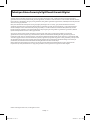 2
2
-
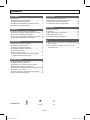 3
3
-
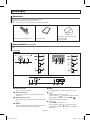 4
4
-
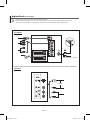 5
5
-
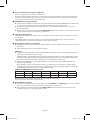 6
6
-
 7
7
-
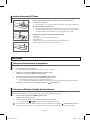 8
8
-
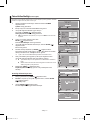 9
9
-
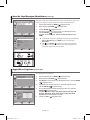 10
10
-
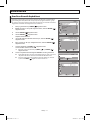 11
11
-
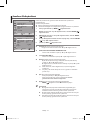 12
12
-
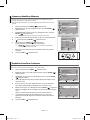 13
13
-
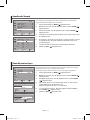 14
14
-
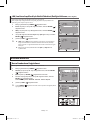 15
15
-
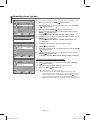 16
16
-
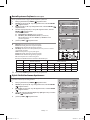 17
17
-
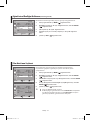 18
18
-
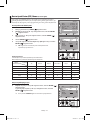 19
19
-
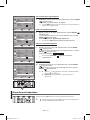 20
20
-
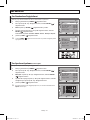 21
21
-
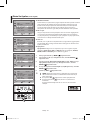 22
22
-
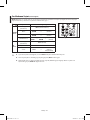 23
23
-
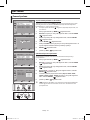 24
24
-
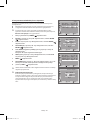 25
25
-
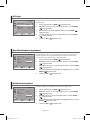 26
26
-
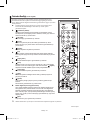 27
27
-
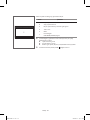 28
28
-
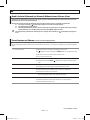 29
29
-
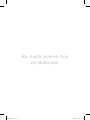 30
30
-
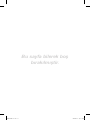 31
31
-
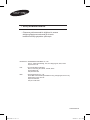 32
32
İlgili makaleler
-
Samsung LE52A659A1F Kullanım kılavuzu
-
Samsung PS-50C62H Kullanım kılavuzu
-
Samsung PS-50Q92H Kullanım kılavuzu
-
Samsung LE19A656A1C Kullanım kılavuzu
-
Samsung PS50A656T1F Kullanım kılavuzu
-
Samsung LE40F86BD Kullanım kılavuzu
-
Samsung LE40M71B Kullanım kılavuzu
-
Samsung LE37M87BD Kullanım kılavuzu
-
Samsung LE32R32B Kullanım kılavuzu
-
Samsung LE46A656A1C Kullanım kılavuzu